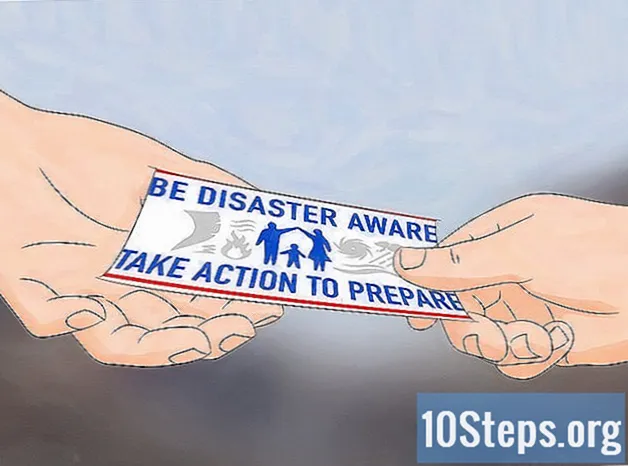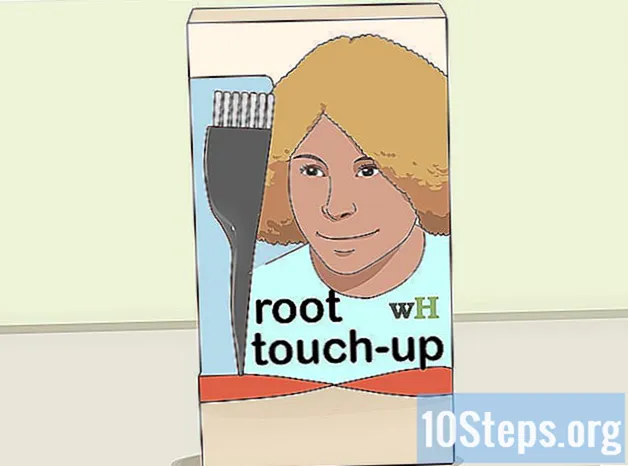Contenido
- etapas
- Método 1 de 2: Usar Microsoft Office Picture Manager (Windows)
- Método 2 Utilice Microsoft Word y PowerPoint (Windows)
- Método 3 de 3: Usar iPhoto (macOS)
- Método 4 de 4: Vista previa (macOS)
- Método 5 de 4: usar plataformas de terceros
La compresión reduce el tamaño y el tamaño de las imágenes para que pueda importarlas a sitios web o enviarlas por correo electrónico sin usar demasiado ancho de banda. Puede comprimir fotos con el software de procesamiento de imágenes predeterminado en Windows o macOS o con una plataforma de compresión de terceros.
etapas
Método 1 de 2: Usar Microsoft Office Picture Manager (Windows)
-

Ejecute MS Picture Manager. Luego haga clic en Agregar un acceso directo a las imágenes ... en el panel Accesos directos a imágenes. -

Agrega las imágenes. Seleccione la carpeta donde se encuentra la foto que desea comprimir, luego haga clic añadir. -

Seleccione la imagen para comprimir. Esta acción mostrará la foto en la ventana de vista previa. -

Haga clic en Comprimir imágenes en el menú imagen. -

Elige una opción. Puedes seleccionar s electronico, Paginas web o documentos dependiendo del uso que desee hacer la imagen comprimida. Si, por ejemplo, planea adjuntar la foto a un correo electrónico, seleccione s electronico. -

Haga clic en bueno. La imagen seleccionada ahora se comprimirá.
Método 2 Utilice Microsoft Word y PowerPoint (Windows)
-

Abre un documento de Word. Luego haga clic en la imagen que desea comprimir. -

Haga clic en el menú Herramientas de imagen. Seleccione la opcion Comprimir imágenes subrayando FORMATO. -

Marque la opción Aplicar solo a la imagen seleccionada. Luego haga clic en opciones. -

Verifique ambas opciones de compresión. Debes marcar las casillas Realizar automáticamente la compresión básica al grabar y Eliminar áreas de recorte de imágenes. -

Elija las opciones de salida. Dependiendo de lo que planee hacer con la imagen comprimida, puede seleccionar electrónico, pantalla o impresión. Por ejemplo, si desea imprimir el documento, marque la opción impresión. -

Haga clic en bueno. Su imagen ahora estará comprimida.
Método 3 de 3: Usar iPhoto (macOS)
-

Ejecute iPhoto. Luego seleccione la imagen que desea comprimir. -

Haga clic en expediente y seleccione exportación. -

Seleccione longlet Exportando archivos. -

elegir JPEG en el menú desplegable tipo. Cuando comprime imágenes, JPEG es el formato recomendado porque es compatible con la mayoría de los programas y navegadores. -

Seleccione su calidad de imagen preferida. Puedes hacer esto desde el menú Calidad JPEG. -

Elija las dimensiones de compresión en el menú Tamaño. Tienes la opción entre Pequeña, promedio, ancho o costumbre para elegir las dimensiones de tu imagen. -

Haga clic en exportación. Luego elija la ubicación para guardar la foto comprimida.
Método 4 de 4: Vista previa (macOS)
-

Haga clic derecho en la foto que desea comprimir. Luego seleccione Abrir con vista previa. -

Haga clic en instrumentos, luego seleccione Ajustar el tamaño. -

Ingrese sus dimensiones de píxeles en la sección ancho. Por ejemplo, si desea cambiar el tamaño de su imagen para usarla en un blog, ingrese un valor como 300 en el campo de opciones ancho. El programa cambiará automáticamente el valor de la opción. altura para reducir la foto proporcionalmente. -

Haga clic en bueno. -

Haga clic en expediente y seleccione Guardar como. -

Cambie el nombre de la imagen que modificó. Tu foto ahora estará comprimida.
Método 5 de 4: usar plataformas de terceros
-

Abre tu navegador. Busque sitios de compresión de imágenes de terceros. Como términos de búsqueda, puedes escribir comprimir imágenes o cambiar el tamaño de las fotos. -

Vaya al sitio que ofrece servicios de compresión gratuitos. Entre estas plataformas en línea, se encuentran Image Optimizer, Compress JPEG y Picresize. -

Siga las instrucciones que aparecen en la pantalla para comprimir. En la mayoría de los casos, se le pedirá que haga clic en seleccionar para importar la imagen desde su dispositivo y definir las dimensiones que desea dar a la foto. -

Haga clic en cambio de tamaño o compresa. Haga esto después de ingresar las dimensiones, luego seleccione una opción para descargar la imagen a su dispositivo. Tu foto será comprimida.